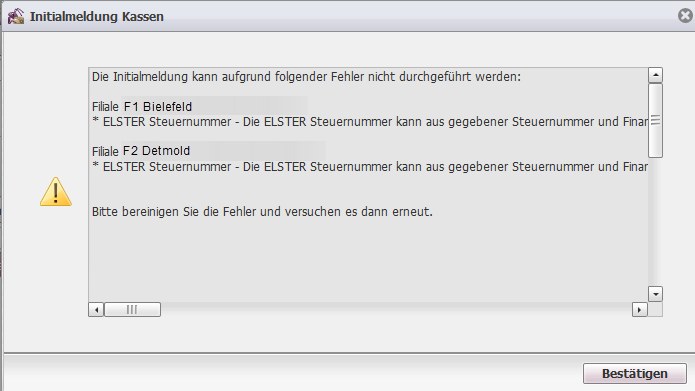![]()
![]()
Dieser Teil der NEO Hilfe behandelt die Umsetzung der Mitteilungsverpflichtung nach § 146a für elektronische Aufzeichnungssysteme (eAS). Ein eAS ist ein System, das zur Erfassung und Speicherung von Geschäftsvorfällen dient, insbesondere im Rahmen der steuerlichen Vorschriften in Deutschland. Im Weiteren wird dies Kasse genannt.
Vorerst ist es nur möglich, die Daten als XML-Datei zu speichern und manuell über das Elster-Portal an das Finanzamt zu übermitteln.
Eine Neo-Kasse erhält den Status Aktiv, wenn sie in den Kassen-Stammdaten Initialisiert und auf der Kassenhardware installiert wurde. Zur Meldung der Kassen sollten diese auch mit einem TSE-Stick versehen sein.
Die Seriennummer (S/N) der Kasse wird von der Kasse vergeben. Sie ergibt sich aus der eindeutigen Bezeichnung BA.Mandantennummer.Filialnummer.Kassennummer und einer 10-stelligen Zeichenfolge. (Beispiel: BA.19.2.1.ce6e1lk9eb) Die Zeichenfolge ist ein SHA 256 Hash, der sich aus den HW-Seriennummern vom Mainboard, Chassis und Festplatte zusammensetzt.
Jede Änderung der Seriennummer wird im NEO Kassenmeldesystem gespeichert.
Die Erzeugung einer XML-Datei enthält immer alle Kassen einer Filiale, egal ob Kassen an- oder abgemeldet werden. Es werden immer alle Kassen mit dem Status aktiv übermittelt. Kassen mit dem Status deaktiviert oder gelöscht werden, genauso wie Bonierkassen oder Infoterminals, nicht per XML-Datei gemeldet. Die Daten von etwaigen Fremdsystemen an derselben Betriebsstätte können im Meldeprozess importiert werden, wenn diese im XML-Format für die Kassenmeldung vorliegen (bitte wenden Sie sich in solch einem Fall an den Fachhändler oder Hersteller des Fremdsystems).
Unter einem Hardwaretausch wird aus Sicht des Finanzamtes im Allgemeinem gesprochen, wenn sich an der Architektur des Rechners grundsätzlich etwas ändert. Dies gilt zum Beispiel für den Wechsel eines Mainboards. Bei dem Tausch der Festplatte, des Bildschirms oder von Peripheriegeräten wie zum Beispiel Drucker, Scanner, Kassenlade etc. sowie eines Betriebssystemwechsels gilt dies in der Regel nicht. Der Tausch einer TSE ist kein Hardwaretausch im Sinne der Kassenseriennummer, muss aber als Wechsel der TSE in jeden Fall per XML gemeldet werden.
Wird die TSE einer Kasse ausgetauscht, ist für die betreffende Betriebsstätte eine neue Kassenmeldung an das Finanzamt erforderlich. Eine vorherige Abmeldung der Kasse ist in diesem Fall nicht notwendig..
Bei Vergabe einer neuen TSE-Seriennummer (ist keine Hardwareänderung im Sinne des Finanzamts)
Bei einem Hardwaretausch, der eine neue Kassen-Seriennummer bedingt, muss eine Meldung erfolgen. Sollte die Kasse zum Beispiel ein neues Mainboard erhalten, wird automatisch eine teilweise neue Seriennummer vergeben. Das bedeutet für den Verantwortlichen eine Abmeldung der vorhandenen Kasse mit der ehemaligen Seriennummer sowie eine Anmeldung der Kasse mit der neuen Seriennummer beim Finanzamt.
Bei Inbetriebnahme einer Kasse. Eine Hardware (auch Kassenhardware) wird zu einem eAs, wenn die Software installiert und Geschäftsvorfälle aufgezeichnet werden können. Das ist für NEO-Kassen dann der Fall, wenn die Kasse initialisiert wurde. (Anmerkung: Da für unsere Kassen Inbetriebnahme = Anschaffung ist, reicht hier der Hinweis auf Inbetriebnahme)
Ehemals deaktivierte und neu initialisierte Kassen, die aufgrund dessen automatisch auf Aktiv gesetzt werden, müssen per XML-Datei neu gemeldet werden.
Bei Außerbetriebnahme einer Kasse.
Eine deaktivierte oder gelöschte Kasse muss per XML-Datei abgemeldet werden.
Eine Kasse darf/sollte nur dann deaktiviert/gelöscht werden (und damit dann auch abgemeldet), wenn die Kasse aus der Filiale an einen anderen
Ort verbracht wird.
Bei Erstellung einer Filiale
Bei Schliessung einer Filiale
Bei Umzug einer Filiale => analog zu Steuernummer ändert sich (alte Betriebsstätte)
Bei der Änderung der Steuernummer müssen alle Betriebsstätten per XML-Datei neu gemeldet werden
Die Meldung per XML-Datei muss jeweils innerhalb eines Monats erfolgen. Vor dem 01.07.2025 gelöschte oder deaktivierte Kassen müssen nicht per XML-Datei gemeldet werden.
Eine Initialmeldung sollte nach Möglichkeit komplett ausgeführt und nicht abgebrochen werden. Wird eine Initialmeldung bereits nach dem Speichern einer XML-Datei für eine Betriebsstätte beendet, obwohl noch weitere Betriebsstätten vorhanden sind, dann ist die Initialmeldung im Anschluss ausgegraut. In diesem Fall müssen Sie die Einzelmeldung für jede weitere Betriebsstätte einzeln durchführen.
Die Angaben im Bereich Juristische Personen bzw. Natürliche Person werden für die Angaben der nächsten Betriebsstätte (Filiale) vorgeschlagen. Die Daten können von Filiale zu Filiale verändert werden. Die geänderten Einträge werden erneut für die nächste Filiale vorgeschlagen.
Bei der Initialmeldung brauchen alle Kassen, die vor dem 01.07.2025 gelöscht und deaktiviert wurden, nicht per XML-Datei gemeldet werden. Dieses Datum wird bei der Erstellung der Initialmeldung entsprechend berücksichtigt.
Bei der Einzelmeldung merkt sich das System ihre Eingaben zu Natürlichen Personen oder Juristischen Personen sowie Eingaben bei Steuer-Nr, Finanzamts-Nr und Umsatzsteuer ID. Wird die Filiale zu einem späteren Zeitpunkt erneut per XML-Datei gemeldet, so werden die zuletzt hinterlegten Daten erneut vorbelegt.
Die Initialmeldung kann nur einmalig durchgeführt werden und dies nur, wenn bis zu diesem Zeitpunkt noch keine Einzel- oder Initialmeldung erfolgte. Eine Einzelmeldung kann dagegen jederzeit für eine Betriebsstätte durchgeführt werden.
Bei einer Initialmeldung werden alle aktiven Kassen der Filialen nacheinander per XML-Datei gemeldet. Bei einer Einzelmeldung werden nur die Kassensysteme der zuvor ausgewählten Filiale gemeldet.
Bei einer Initialmeldung werden Filialen ohne Kassen wie auch das Retourenlager nicht per XML-Datei gemeldet. Wenn Sie diese ebenfalls melden möchten, muss dies als Einzelmeldung erfolgen.
Bei der Initialmeldung werden nur Kassen mit dem Status Aktiv übertragen. Bei der Einzelmeldung werden dagegen auch Kassen mit dem Status Deaktiviert übertragen.
Kassen, die nach dem 30.06.2025 deaktiviert wurden, müssen über eine Einzelmeldung übertragen werden
Voraussetzung für die Erstellung einer Mitteilung [...]
Einstellungen in Filialstammdaten Übersicht [...]
Einzelmeldung / Initialmeldung [...]
Kassenmeldung gemäß Kassenmitteilungspflicht nach §146 AO [...]
Allgemeine Angaben zum Unternehmen [...]
Angaben zur Betriebsstätte (Filiale) [...]
Angaben zum elektronischen Aufzeichnungssystem (Kasse) [...]
Angaben zur technischen Sicherheitseinrichtung (TSE) [...]
Angaben zum Import von Fremdsystemen [...]
Button am unteren Bildschirmrand [...]
Fehlermeldungen [...]
Zusammenfassung [...]
Voraussetzungen für die Erstellung einer Mitteilung:
Dem angemeldeten Benutzer wurde die Rolle Kassenmeldung zugewiesen. Dies ist notwendig, damit der Benutzer im Filialstamm die Buttons Einzelmeldung Kassen und Initialmeldung Kassen sehen und verwenden kann.
Im Unternehmensstamm müssen die Finanzamtsnummer und Steuernummer hinterlegt sein. Im Prozess der Kassenmeldung können Sie einzelnen Betriebsstätten (Filialen) eine abweichende Finanzamts- oder Steuernummer zuweisen, falls ihre Filiale einem anderen Finanzamt zugeordnet ist.
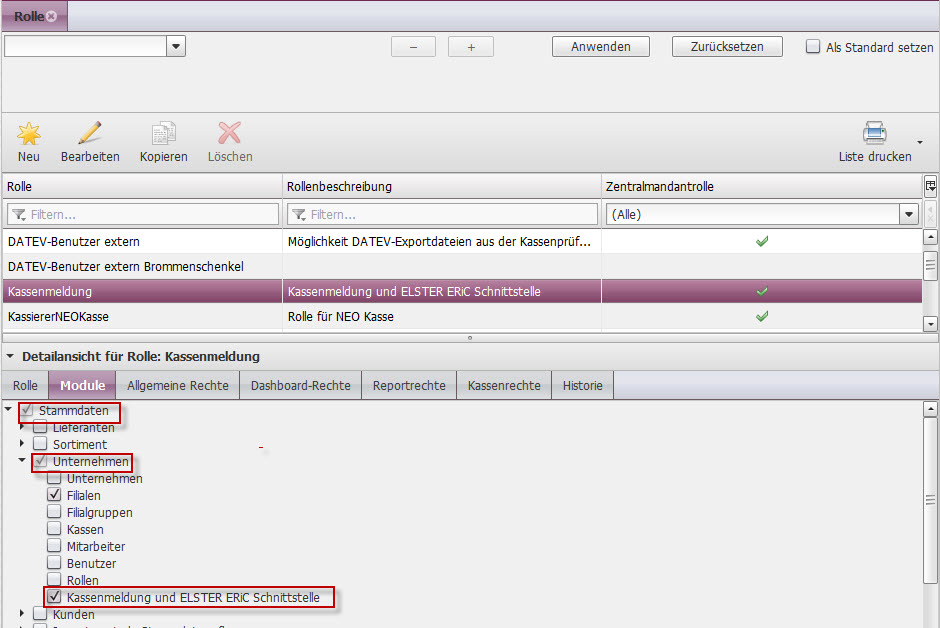
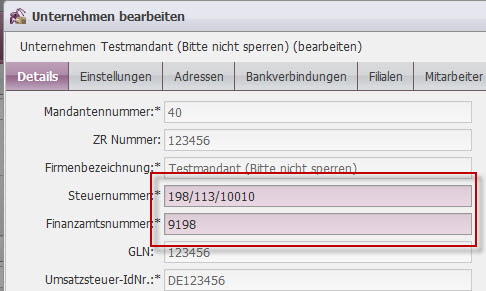
In den Filialstammdaten (Stammdaten / Unternehmen / Filialen) sind 2 Buttons hinterlegt.
Einzelmeldung Kasse: Mit diesem Button können Sie eine XML-Datei mit den Daten für die ausgewählte Filiale erstellen, wenn eine Korrekturmeldung wegen z.B. An- oder Abmeldung oder einer Hardwareänderung notwendig ist.
Initialmeldung Kasse: Mit diesem Button können Sie die erstmalige XML-Meldung über alle Betriebsstätten erstellen. Sobald auch nur für eine Filiale über Einzel- oder Initialmeldung eine XML-Datei erzeugt worden ist, ist dieser Punkt im Anschluss nicht mehr auswählbar. (siehe Hinweise zur Initialmeldung)
Hinweis:
Sie haben hier auch die Möglichkeit, eine Einzelmeldung für Filialen mit dem Filter-Status Gesperrt oder Gelöscht zu erstellen, um nachträglich Kassen im Bereich Angaben zum elektronischen Aufzeichnungssystem (eAs) im Feld Außerbetriebnahme des eAs nachzumelden. Auch werden die Kassen gemeldet, die sich im Status deaktiviert oder gelöscht befinden.
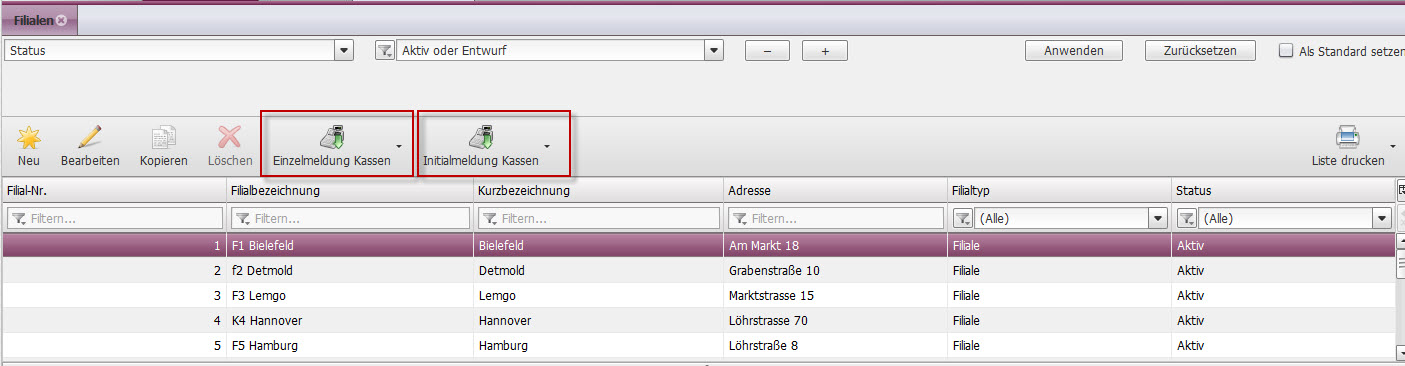
Zusätzlich können Sie sich 3 Spalten einblenden lassen. Diese Spalten enthalten folgende Informationen:
Letzte Kassenmeldung: Hier wird automatisch das Datum hinterlegt, wann zuletzt eine XML-Datei für diese Filiale erzeugt worden ist.
Kassenmeldung importierte Fremdkassen: Ein grüner Haken informiert Sie, dass in der Filiale auch fremde Daten zu fremdem Kassen vorhanden sind, die bei einer vorherigen Meldung über den Prozess "Import Fremdsysteme" importiert wurden.
Datum Außerbetriebnahme aus Kassenmeldung: Hier wird automatisch das Datum der Außerbetriebnahme angezeigt, das im Feld Außerbetriebnahme Betriebsstätte im Bereich Angaben zur Betriebsstätte (Filiale) bei der Kassenmeldung eingetragen wurde.

Im Detailbereich unter dem Reiter Kassenmeldungshistorie können Sie sehen, wann jeweils ein Export als XML Datei erfolgte. Mit dem Button Gesendete/Exportierte Daten (XML) können Sie diese Datei erneut abspeichern.
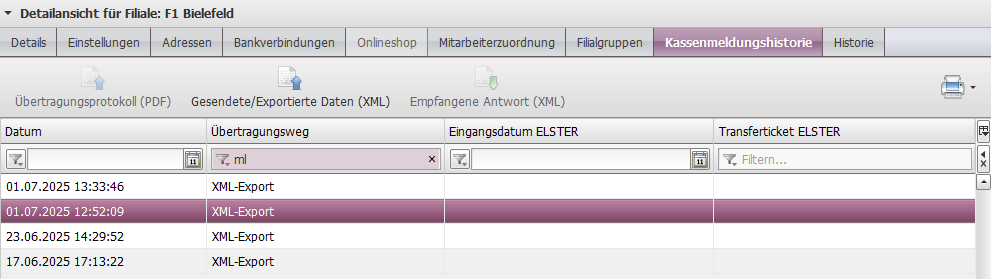
Wenn Sie eine Filiale markiert haben und den Button Einzelmeldung / Initialmeldung Kassen auswählen, haben Sie folgende Möglichkeiten:
Daten Übertragen: Dieser Prozess steht derzeit noch nicht zur Verfügung.
Daten exportieren (XML): In diesem Prozess wird nach Freigabe der Meldung eine XML-Datei erzeugt. Diese speichern Sie ab, um sie über Ihr ELSTER-Portal an ihr Finanzamt zu übermitteln.

Es erfolgt eine Sicherheitsabfrage.
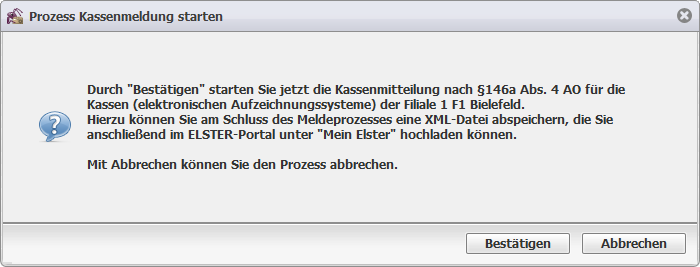
Nachdem die Daten für die Übertragung bereitgestellt sind, erscheint eine Zusammenstellung der Daten auf dem Bildschirm. Bei der Initialmeldung werden die aktiven Filialen jeweils einzeln nacheinander, bei der Einzelmeldung nur die zuvor ausgewählte Filiale, angezeigt und es wird eine XML-Datei für die Filiale erzeugt. Bei der Initialmeldung muss, wegen technischer Einschränkungen des ELSTER-Portals, jede Filiale einzeln bearbeitet werden und es wird für jede Filiale eine separate XML-Datei erzeugt. Die Meldung ist in die
folgenden Bereiche aufgeteilt.
In diesem Bereich wurden die Steuer- und Finanzamts-Nummer sowie Umsatzsteuer-ID aus dem Unternehmensstamm übernommen.
Sollten einzelne Filialen abweichende Nummern haben, so können Sie diese mit der Aktivierung der angezeigten Checkboxen zur Bearbeitung freischalten oder direkt für die Betriebsstätte ändern:
Steuernummer der Filiale weicht von der Hauptsteuernummer ab
Finanzamtsnummer der Filiale weicht von der Hauptfinanzamtsnummer ab
Umsatzsteuer ID. Das Feld für die Umsatzsteuer ID kann auch leer bleiben, in dem Fall müssen Sie diese beim Hochladen der Datei im ELSTER Portal nachträglich eingeben. Diese Eingabe ist dann für jede Filiale notwendig, so dass wir Ihnen empfehlen, die Umsatzsteuer ID hier schon einzugeben.
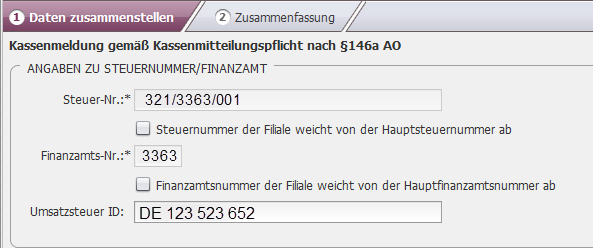
(siehe Hinweise zur Initialmeldung)
In diesem Bereich werden Ihnen die Daten aus dem Unternehmensstamm angezeigt. Diese können Sie anpassen:
Mit Sternchen (*) hinterlegte Felder sind Pflichtfelder.
Juristische Person: Hier können Sie den Firmennamen sowie die Rechtsform anpassen
Natürliche Person: Wenn es sich um eine Personengesellschaft handelt, tragen Sie hier die notwendigen Angaben ein
Steuerliche Identifikationsnummer : Diese wurde im Jahr 2007 eingeführt und wurde jeder in Deutschland gemeldeten Person automatisch zugewiesen. Sie ist 11-stellig und dient der schnellen und eindeutigen Zuordnung und Identifikation von Personen und Vorgängen.
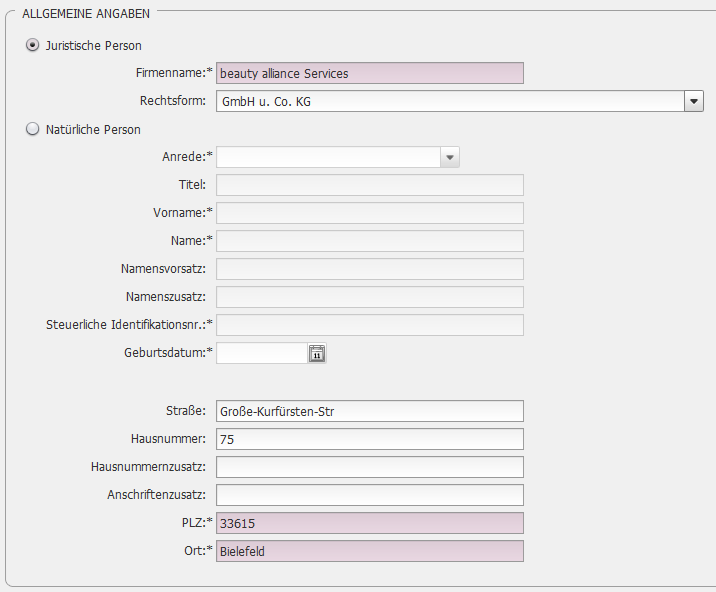
In diesem Bereich werden Ihnen die Angaben zu Ihrer Filiale angezeigt. Sie haben hier die Möglichkeit, diese Angaben zu ergänzen.
Bezeichnung Betriebsstätte: Hier wird die Bezeichnung aus den Filialstammdaten verwendet, die Sie bei Bedarf ändern können.
Anzahl der zugeordneten Aufzeichnungssysteme : Hier wird die Anzahl der Kassen eintragen, die per XML-Datei gemeldet werden.
Außerbetriebnahme Betriebsstätte: Wenn eine Filiale in Neo gesperrt und/oder gelöscht wird, dann wird das Datum der Sperrung oder Löschung automatisch in das Feld vorbelegt und kann ggf. durch den Anwender geändert werden. Dieses Feld ist nur editierbar, wenn die Filiale den Status gesperrt oder gelöscht hat.
Adressdaten können aktualisiert werden
PLZ und Ort: Diese Felder können aktualisiert werden. Es sind Pflichtfelder.
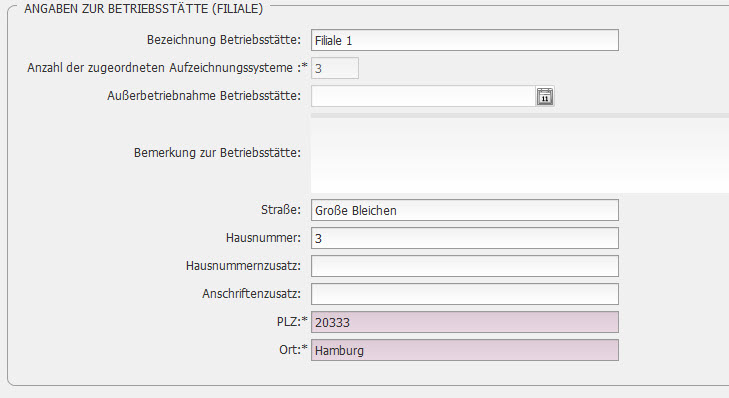
Der Oberbereich x. Aufzeichnungssystem - Kassen -Nr. x wird pro Kasse angezeigt und gliedert sich in 2 Unterbereiche.
Angaben zum elektronischen Aufzeichnungsgerät (eAs)
Angaben zu technischen Sicherheitseinrichtung (TSE)
Hier werden alle per XML-Datei gemeldeten Kassen angezeigt. Bitte prüfen Sie die Daten der folgenden Einträge. Ausgegraute Einträge sind nicht änderbar:
Art des eAs: Hier finden Sie Angaben darüber, worum es sich bei dem eAs handelt.
Software des eAs: Bezeichnung der Software
Software-Version des eAs: Hier sehen Sie die Programmversion der Neo Kasse
Die Seriennummer (S/N) der Kasse wird von der Kasse vergeben. Sie ergibt sich aus der eindeutigen Bezeichnung BA.Mandantennummer.Filialnummer.Kassennummer und einer 10-stelligen Zeichenfolge. (Beispiel: BA.19.2.1.ce6e1lk9eb) Die Zeichenfolge ist ein SHA 256 Hash, der sich aus den HW-Seriennummern vom Mainboard, Chassis und Festplatte zusammensetzt.
Hersteller des eAs: Hier sehen Sie den Softwarehersteller
Modell des eAs: Hier finden Sie die Bezeichnung des eAs
Anschaffung des eAs: Hier wird automatisch das Datum eingetragen, an dem die Kasse initialisiert wurde.
Inbetriebnahme des eAs: Hier wird automatisch das Datum eingetragen, an dem die Kasse initialisiert wurde.
Hinweis: Aufgrund der Definition eines eAS ist bei nahezu allen Kassen das Anschaffungs- und das Inbetriebnahmedatum identisch. Die Eingabe eines Datums vor der Einführung der NEO-Kassen ist nicht möglich. Sollte das vorausgefüllte Datum vor September 2015 liegen, war vermutlich unter derselben Kassennummer vorher eine parma-Kasse aktiv. In dem Fall geben Sie bitte das Datum der Umstellung auf NEO-Kasse ein oder schätzen das Datum nach bestem Wissen und schreiben dies ins Bemerkungsfeld.
Außerbetriebnahme des eAs: Bei einer Abmeldung müssen Sie hier das entsprechende Datum eintragen.
Grund der Außerbetriebnahme des eAs: Hier wird eine Information darüber eingetragen, warum die Kasse außer Betrieb genommen wurde. Sie können freien Text hinterlegen
Bemerkung zum eAs: Hier können Sie weitere Bemerkungen hinterlegen.
Bei einer deaktivierten Kasse muss beim Melden das Datum der Außerbetriebnahme hinterlegt werden. Dieses Feld ist nur für deaktivierte und gelöschte Kassen editierbar.
Die Kasse wird dann mit dem Datum der Außerbetriebnahme per XML-Datei gemeldet und bei der nächsten Kassenmeldung nicht mehr berücksichtigt
Wird eine deaktivierte Kasse erneut initialisiert, so springt diese wieder auf Aktiv und wird mit der nächsten Kassenmeldung erneut per XML-Datei gemeldet.
Das Datum im Feld Außerbetriebnahme des eAs muss nach dem Datum der Inbetriebnahme des eAS liegen und darf nicht in der Zukunft liegen. Es ist somit kein Datum erlaubt, das nach dem aktuellen Datum liegt. Ansonsten erfolgt ein Fehlerhinweis.
Beispiele: Die Einträge in den ausgegrauten Feldern werden von der Kasse gemeldet und sind hier nicht änderbar.
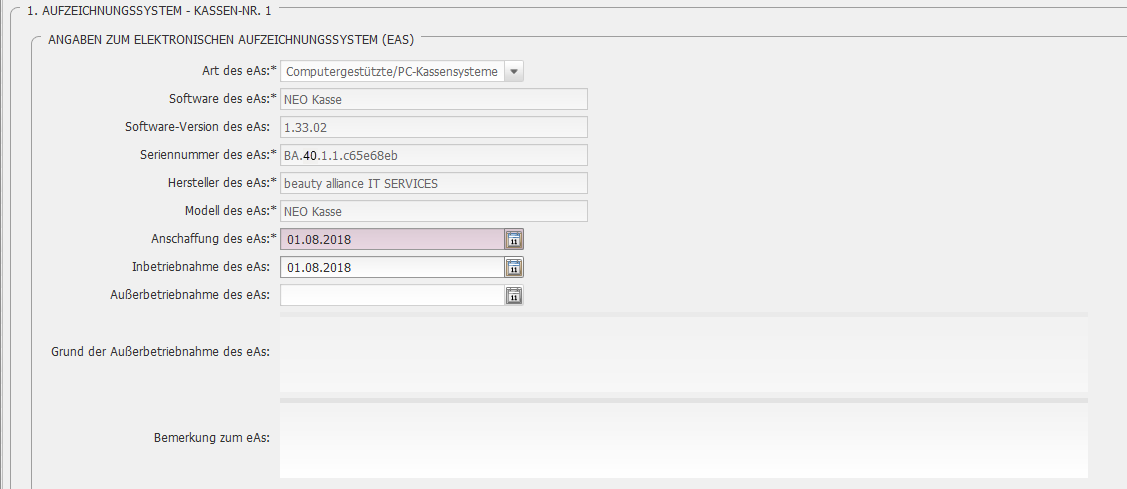
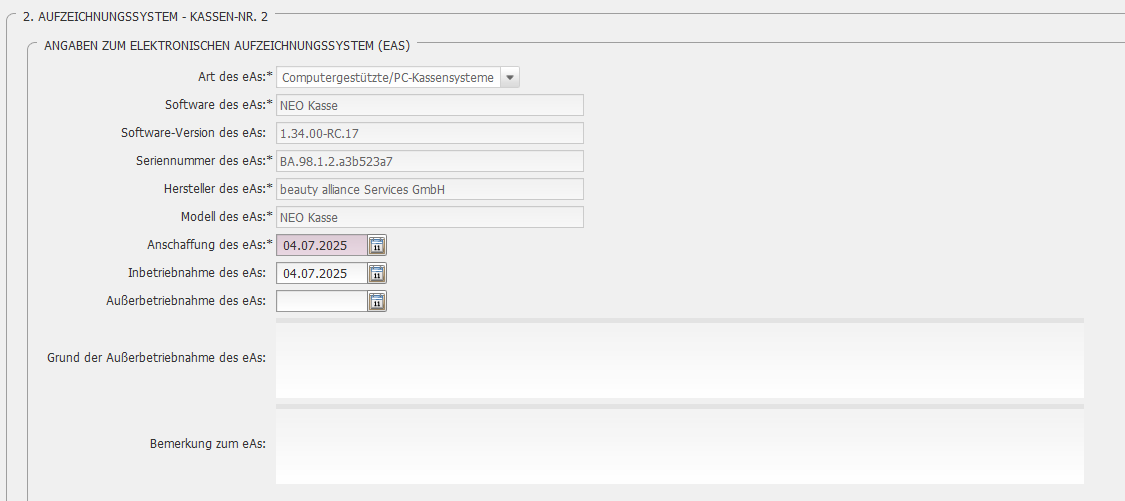
In diesem Bereich werden die Daten zum TSE-Stick der Kasse ausgewiesen.
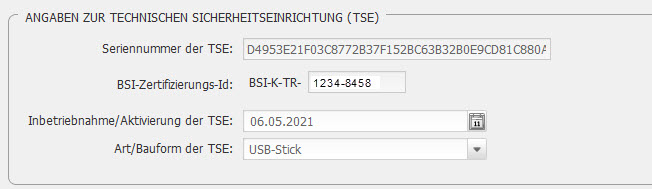
In diesem Bereich können Sie Angaben von eAs importieren (und solange mit diesen Daten noch keine XML-Datei erzeugt wurde, auch wieder entfernen), die nicht über die NEO Warenwirtschaft initialisiert wurden (dies sind Fremdsysteme, die in derselben Betriebsstätte eingesetzt werden). Das könnte z.B. eine eigene Kasse für eine Gastronomie in Ihrer Betriebsstätte sein. Die Importdatei muss als XML-Datei zur Verfügung stehen, die dem Format für die Meldung im ELSTER-Portal entspricht..

Button (Re-)Import Fremdsysteme: Es öffnet sich der Explorer, um die zu importierende Datei zu markieren. Wenn Sie diese bestätigt haben, informiert Sie eine Meldung über den Inhalt der importierten Datei.
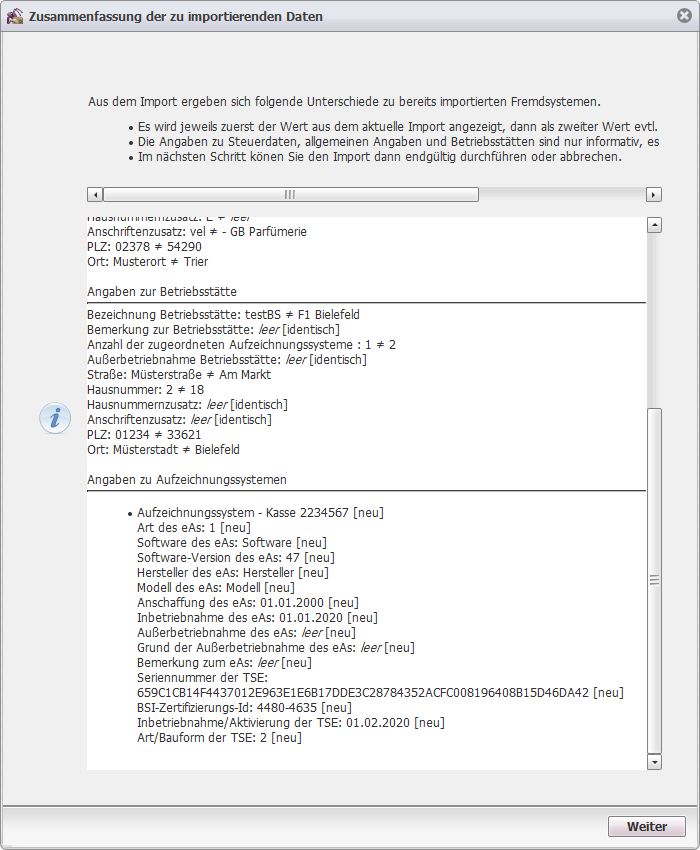
Wenn alles korrekt ist, gelangen Sie mit dem Button Weiter in den abschließenden Prozess für den Import der XML-Datei.
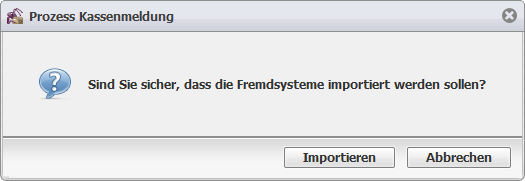
Wenn versehentlich bereits abgemeldete Fremdsysteme erneut importiert werden, erfolgt der Hinweis, dass das eAs bereits außer Betrieb genommen wurde.

Button Fremdsysteme entfernen: Mit dieser Option können Sie noch nicht gemeldete Fremdsysteme wieder aus dem Prozess der Kassenmitteilung entfernen. Es erscheint folgender Hinweis.

Hinweise zum Import von Fremdsystemen:
Wenn ein Fremdsystem bereits von Ihnen mittels Außerbetriebnahmedatums außer Betrieb gesetzt
wurde, so wird das Fremdsystem, analog zu abgemeldeten NEO-Kassen, bei einer nachfoglenden Meldung nicht erneut gemeldet. Es wird Ihnen im Importdialog dann ein
außer Betrieb gemeldet angezeigt.
Die angezeigten Button haben folgende Funktion:
Abbrechen: Hiermit können Sie den Vorgang abbrechen. Es erfolgt die Abfrage, ob Sie die Änderungen wirklich verwerfen wollen.
Eingabe aktuelle Meldung: Mit diesem Button gelangen Sie wieder in die aktuelle Eingabe. Dieser Button wird aktiv, wenn zuvor der Button Vergleich vorhergehende Meldung ausgewählt wurde.
Vergleich vorhergehende Meldung: Mit diesem Button gelangen Sie zu den Angaben der vorherigen Meldung, um Unterschiede nachzuvollziehen.
Weiter: Sind alle Angaben korrekt, dann bestätigen Sie den Prozess

Mit dem Button Weiter werden die Eingaben überprüft. Sollten Pflichtfelder keine Einträge haben, erscheint ein Hinweis am oberen Bildschirm. Es erfolgt ein möglichst genauer Hinweis, was zu korrigieren ist.
Beispiel: Hier sollten die Steuernummer und Finanzamtsnummer in den Unternehmensstammdaten geprüft werden.

Mit dem Button Weiter gelangen Sie in den Prozess Zusammenfassung. Hier werden Ihnen alle Angaben, die übermittelt werden, zur Kontrolle angezeigt. Wenn alles korrekt ist, bestätigen Sie bitte die Checkbox im Bereich Haftungsausschluss bestätigen. Dann wird der Button XML exportieren aktiv.
Die erzeugte Datei können Sie an einem Speicherort Ihrer Wahl abspeichern. Der Dateiname wird automatisch erzeugt und enthält neben der Prozessbezeichnung auch die Filiale und zusätzlich noch das Datum und die Uhrzeit.
Beispiel: Kassenmeldung_Export_Filiale_12_20250623_140124.xml
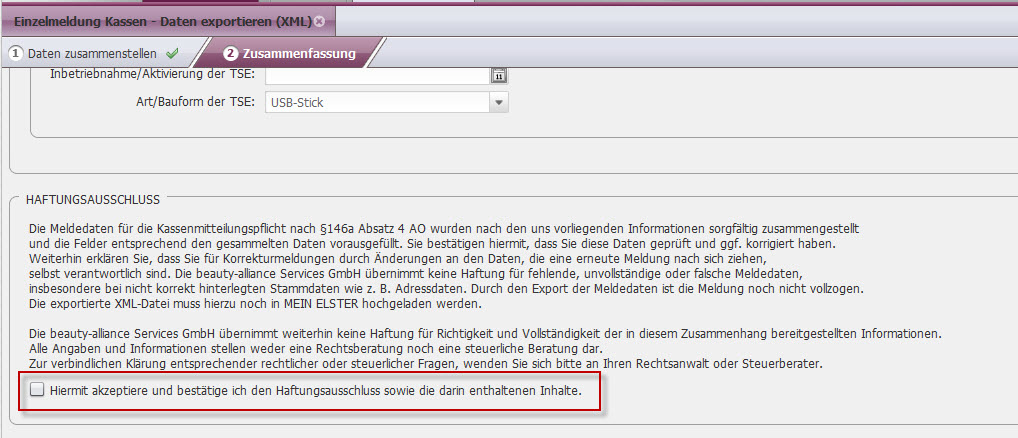
Nach der Bestätigung müssen Sie die Datei auf Ihrem PC speichern. Die gespeicherte Datei sollten Sie anschließend über das ELSTER-Portal hochladen.
Sollten nicht valide Daten bei der Erstellung der Daten für die Schnittstelle ermittelt werden, dann wird keine Datei erstellt.
Stattdessen erfolgt ein Fehlerhinweis. Mit der Fehlerangabe wird Ihnen angezeigt, welche Daten nachbearbeitet werden müssen.
In diesem Beispiel sind die Einträge der Steuernummer und Finanzamtsnummer im Unternehmensstamm zu prüfen.